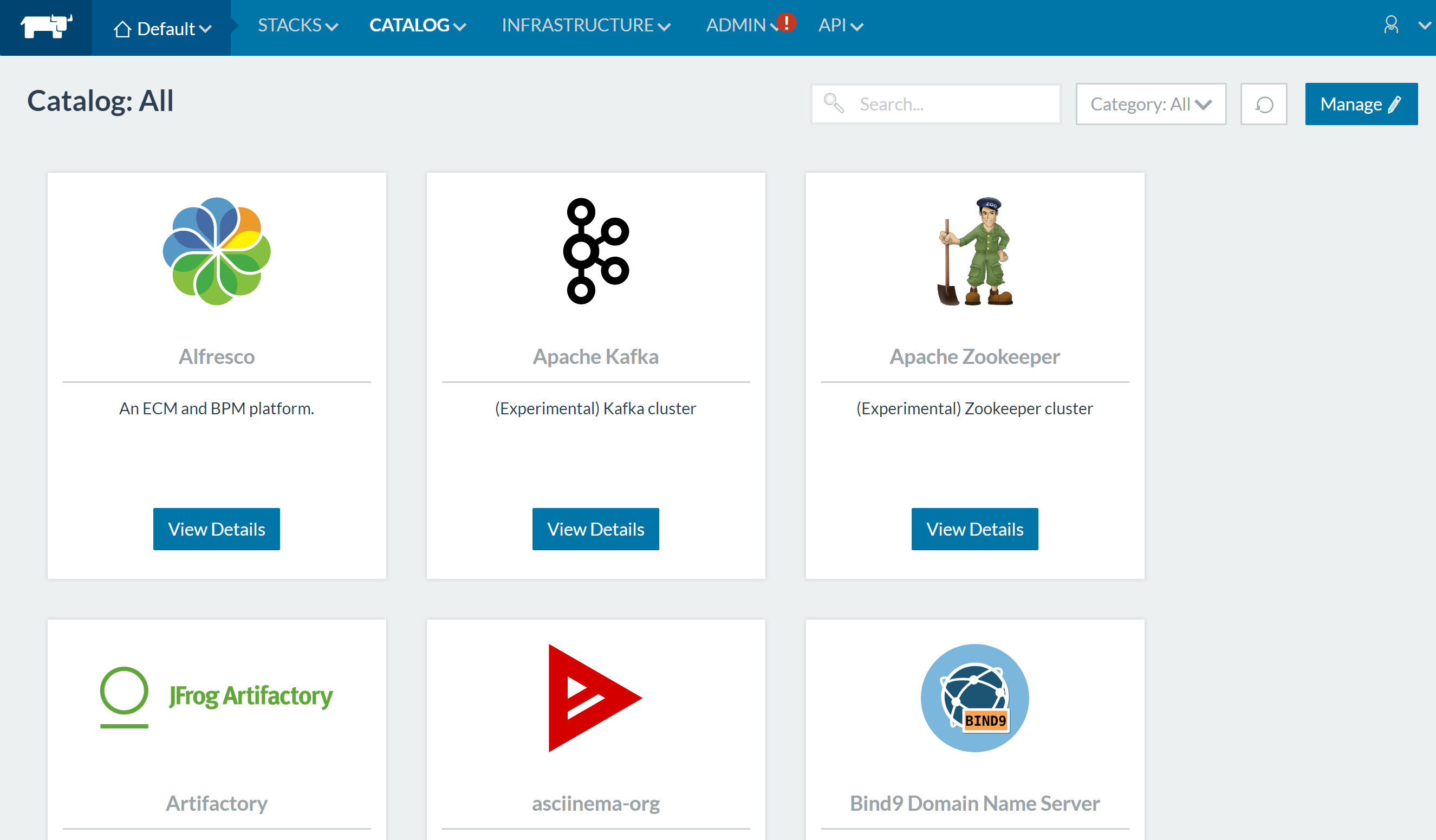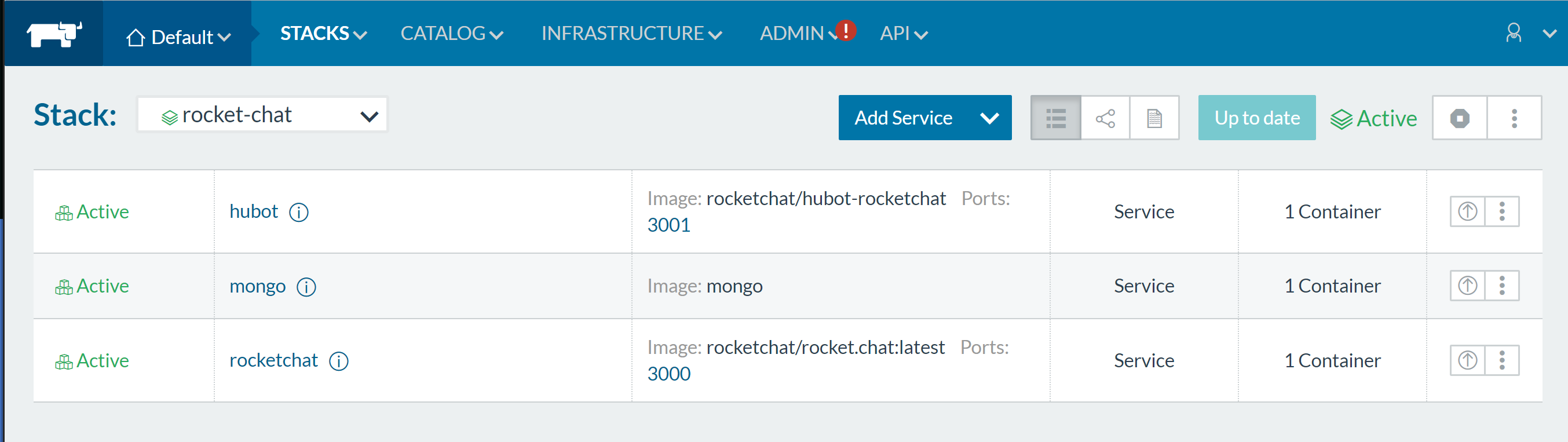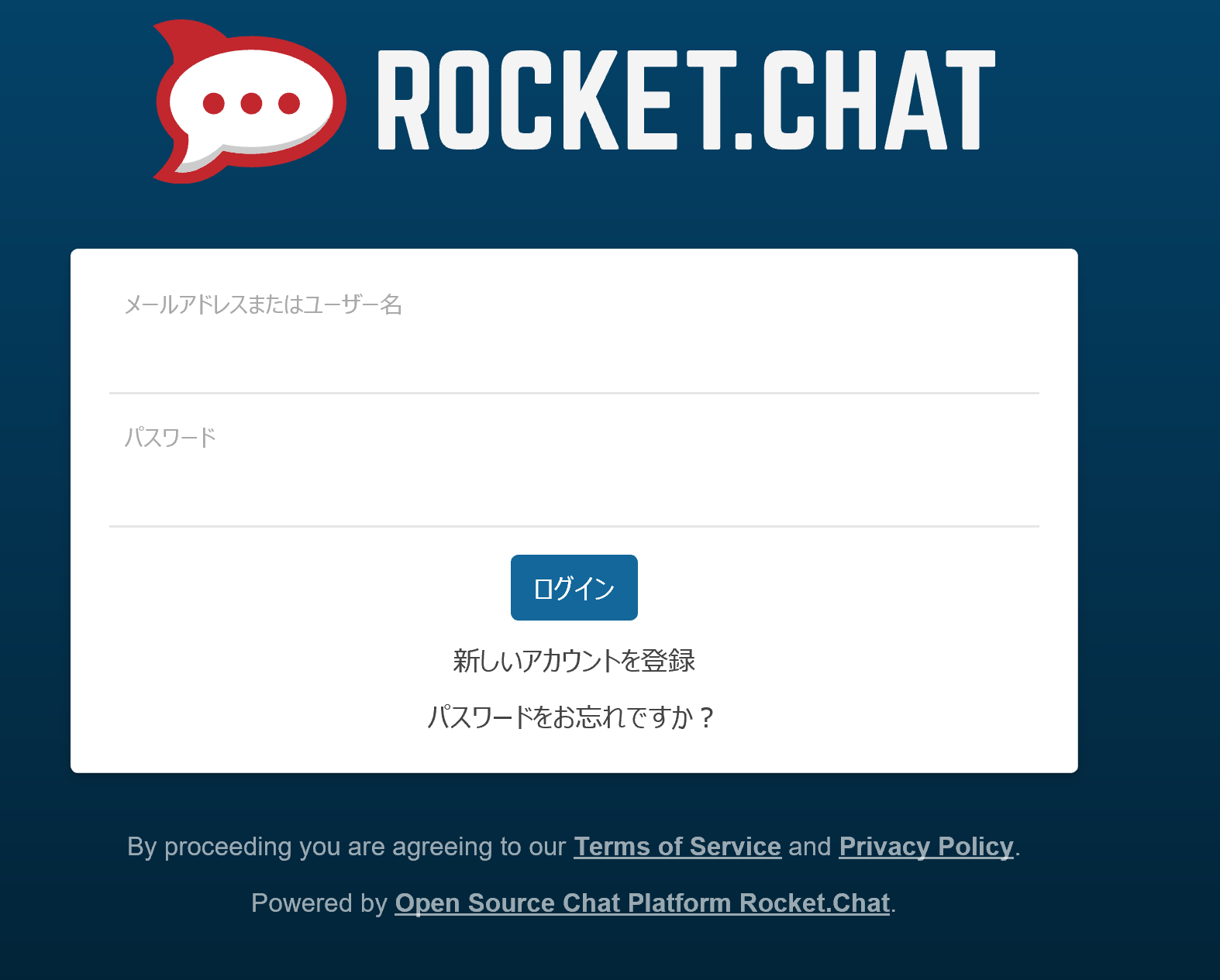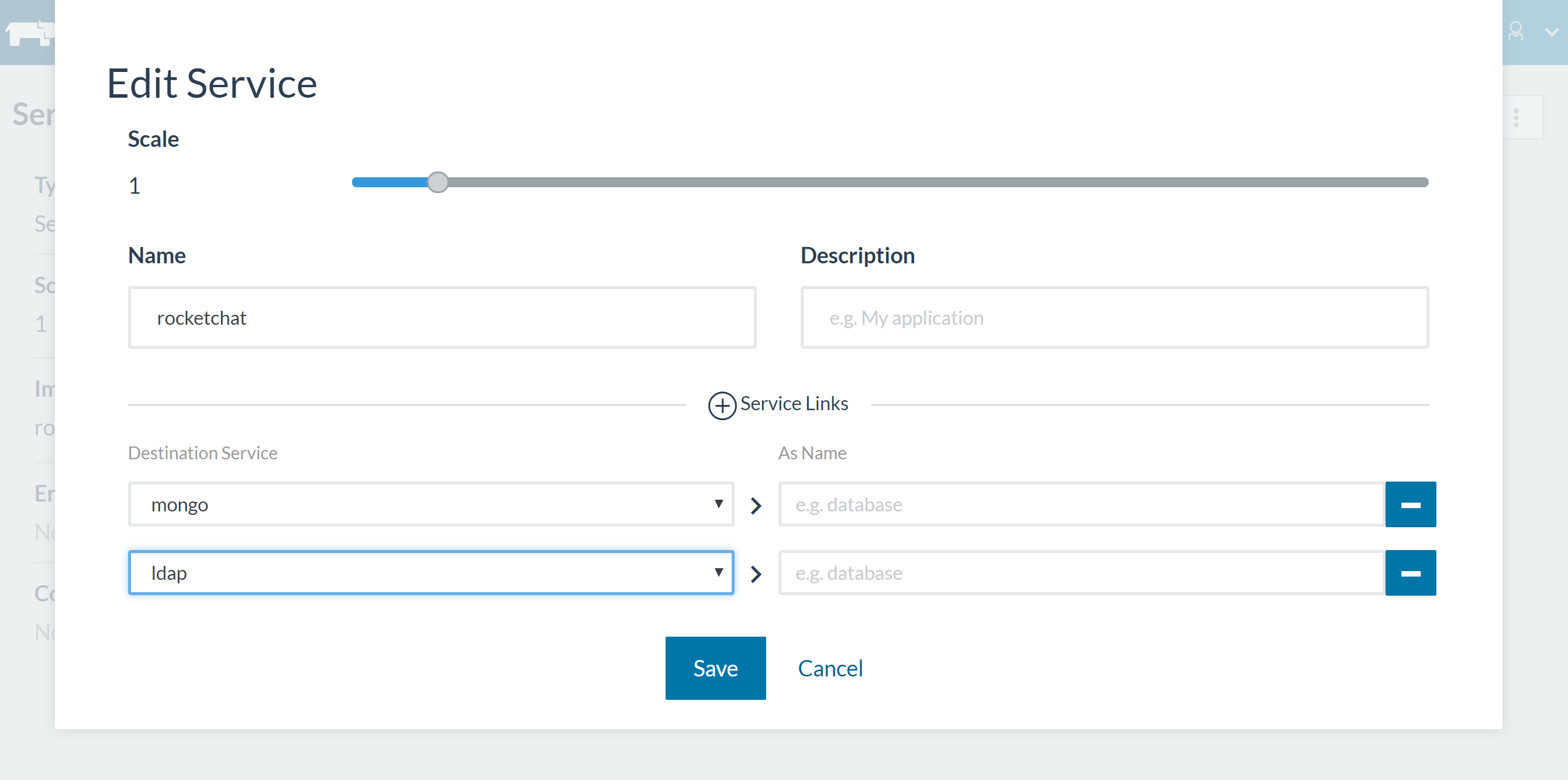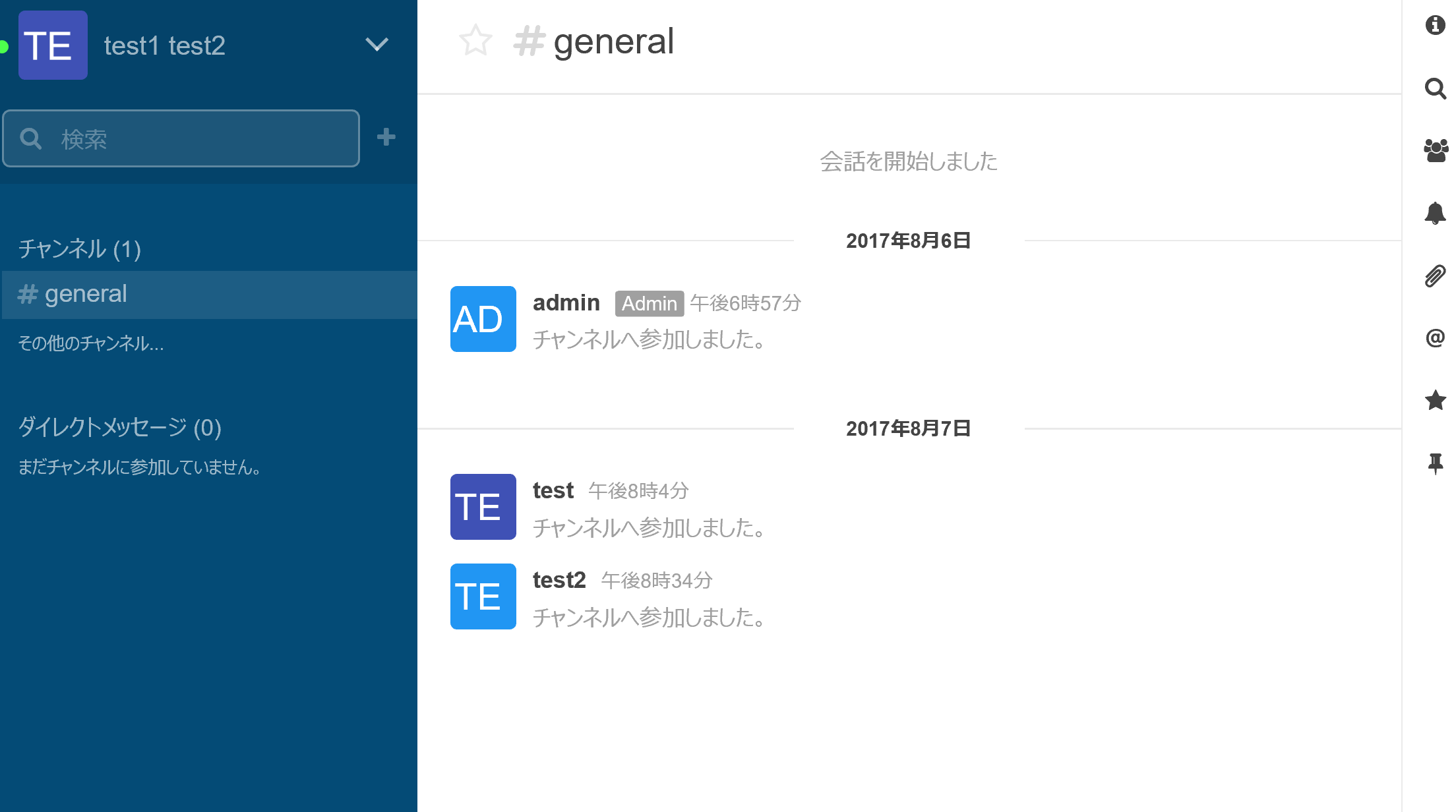はじめに
前回の続きです。
RancherでRocket.Chatを構築します。
構築方法の選択
Rancherでは、カタログを使用できます。
テンプレートとして公開されているdocker-compose.ymlを使用して、コンテナを作成できます。
今回は、カタログからRocket.Chatコンテナを作成します。
カタログ画面を開く
検索ボックスに「RocketChat」を入力する
RocketChatの「View Details」を押す
最下部の「Launch」を押す
少し待ちます...
...できた!
Rancherはすばらしい。
Rocket.CHatにアクセスしてみる
ブラウザで以下にアクセスします。
http://(ホストOSのIPアドレス):3000
「新しいアカウントを登録」→管理者アカウントの情報を入力します。
私は、下記を入力しました。
- 名前:admin
- メール: admin@service.local
- パスワード: adminPassword
LDAP連携設定
ログイン後、左上のユーザアイコンをクリック→管理
検索窓に「LDAP」を入力 → LDAPの設定画面を開きます。
下記項目を編集します。
デフォルトから変更する項目
- 有効にする:はい
- ホスト;ldap
- ドメインベース: dc=ldap,dc=service,dc=local
- ドメイン検索ユーザ: cn=admin,dc=ldap,dc=service,dc=local
- ドメイン検索のパスワード: secret_password
- ドメイン検索ユーザー ID: uid
- ドメイン検索の objectclass: inetOrgPerson
- ドメイン検索の objectCategory: (空欄にする)
- ユーザー名フィールド: uid
- データを同期する: はい
- Import LDAP users: はい
右上「変更を保存」→「接続をテスト」
ldapに接続できないエラーが発生します
これは、「ldap」(OpenLDAPコンテナのホスト名)へのlink設定なしでRocket.Chatを起動したため、
Rocket.Chatからホスト名「ldap」が見つからない状態になっています。
これはまずい。
コンテナ間のリンクを設定する
問題を修正するための方法を考えます。
(1) カタログのdocker-compose.ymlにlink設定を追記する
(2) 後付けでlinkを設定する
普段なら(1)を選びますが、今回は(2)を実施してみます。
Rancherからlinkを設定する
Rancher Cliを使って設定できると思いますが、
コマンドを調べるのがしんどいのでGUIでお手軽に設定します。
ブラウザでRancher画面を開き、
「Stacks」→「rocket-chat」→ 「rocketchat」→右上を選択
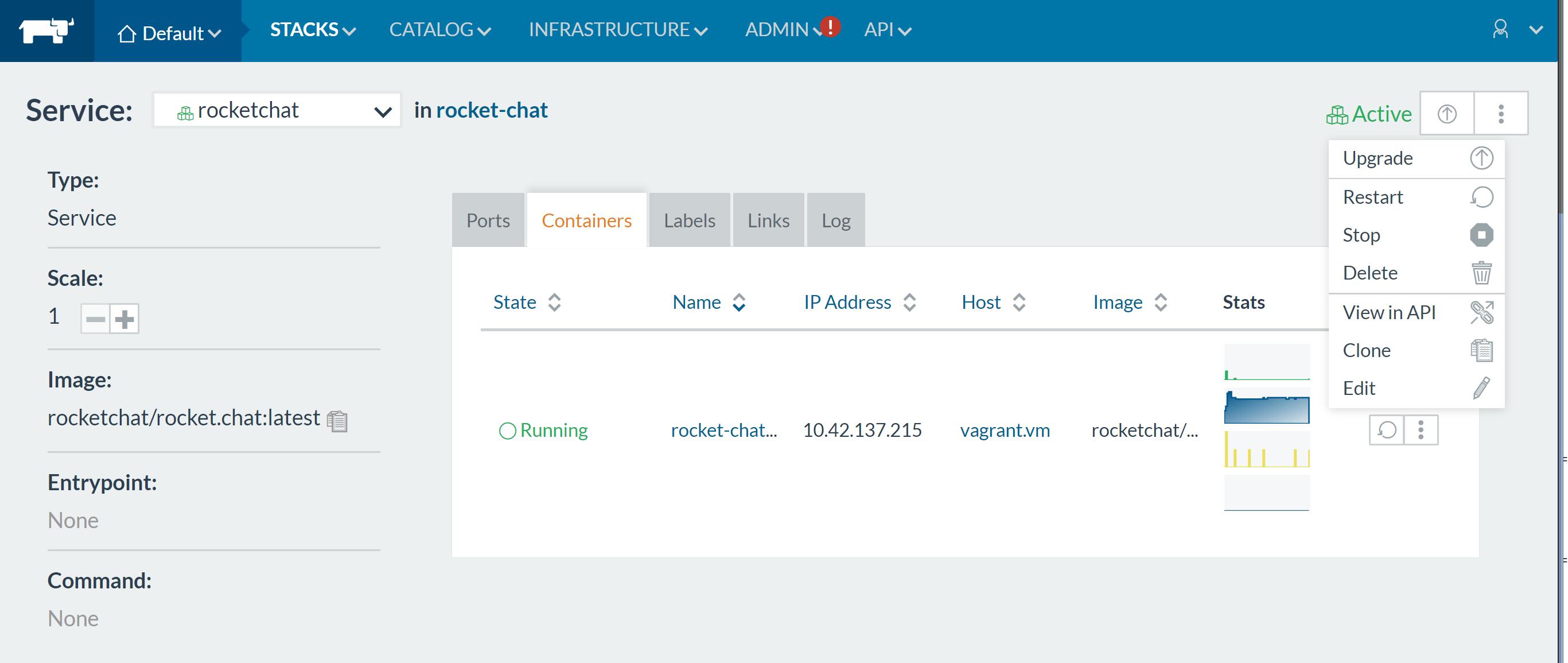
「Edit」→「(+)Service Links」→ 「ldap」を選択 → 「Save」
再テスト
Rocket.ChatのLDAP設定画面に戻り、再度「接続をテスト」すると、成功しました。
LDAPユーザでログインする
別なブラウザを使用して、
前回作成したtestユーザでログインします。
LDAPに登録したユーザでログインできました。
あとは、同じように多種多様なWebアプリを立ち上げるだけですね!
目次: RancherでLDAPとRocket.Chatを構築する
(1)仮想マシン構築
(2)Dockerインストール
(3)Rancherを構築する
(4)OpenLDAPサーバを構築する
(5)Rocket.Chatを構築する